Прямоугольники
Создание прямоугольников возможно двумя способами.
В режиме  Прямоугольник создание фигуры сводится к заданию двух диагональных вершин прямоугольника. При использовании динамического ввода можно задать точные координаты вершин, а также указать высоту и ширину прямоугольника.
Прямоугольник создание фигуры сводится к заданию двух диагональных вершин прямоугольника. При использовании динамического ввода можно задать точные координаты вершин, а также указать высоту и ширину прямоугольника.

В режиме  Повёрнутый прямоугольник двумя щелчками мыши на плане задаётся положение одной из сторон прямоугольника. Затем прямоугольник требуется растянуть до необходимого размера и ещё раз щёлкнуть мышью, чтобы закончить построение.
Повёрнутый прямоугольник двумя щелчками мыши на плане задаётся положение одной из сторон прямоугольника. Затем прямоугольник требуется растянуть до необходимого размера и ещё раз щёлкнуть мышью, чтобы закончить построение.
В свойствах прямоугольника задаются следующие параметры:
-
координаты углов прямоугольника;
-
координаты центра;
-
ширина и высота прямоугольника;
-
угол поворота, скос и зеркальность;
-
стиль отображения (по умолчанию используется тот стиль, который задан в свойствах всех геометрических фигур проекта).
В разделе Информация отображаются данные о периметре и площади объекта.
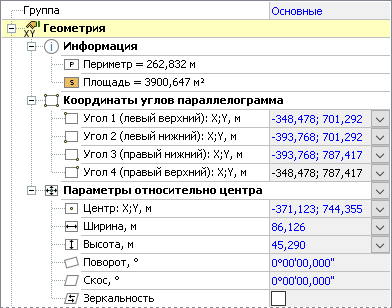
Создание поля точек внутри прямоугольника
Для быстрого добавления в проект сетки точек с заданным шагом используется операция Создать поле точек в свойствах прямоугольника. Она может быть полезна, например, для быстрого создания поверхности по облаку точек в ограниченной прямоугольником области.
Чтобы выполнить операцию, установите галочку Создать поле точек. Далее установите расстояние между точками по длинной и короткой стороне прямоугольника в полях Шаг 1 и Шаг 2. В рабочей области в режиме предпросмотра отображается расположение точек в соответствии с заданным шагом.
В поле Целевой слой выберите слой проекта, в состав которого войдут созданные в ходе операции точки. Нажмите кнопку Выполнить. В результате операции в выбранный слой добавляются ситуационные точки с Z-отметкой 0.
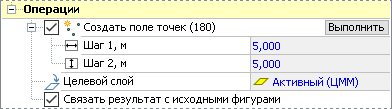
Операцию можно выполнять несколько раз, изменяя шаг точек. При включении опции Связать результат с исходными фигурами система «запоминает» способ создания точек. Если эта опция отключена, созданные точки нельзя удалить при выполнении повторной операции. Когда же созданные точки связаны с исходной геометрической фигурой, при повторном создании поля точек доступна опция Удалить предыдущие построения. Её включение при создании нового поля точек позволяет удалить из проекта все созданные ранее по этой геометрической фигуре точки.